









+159 puncte de preluare in toate magazinele Flanco | Locatii Service










+159 puncte de preluare in toate magazinele Flanco | Locatii Service










+159 puncte de preluare in toate magazinele Flanco | Locatii Service









+159 puncte de preluare in toate magazinele Flanco | Locatii Service










+159 puncte de preluare in toate magazinele Flanco | Locatii Service









+159 puncte de preluare in toate magazinele Flanco | Locatii Service









+159 puncte de preluare in toate magazinele Flanco | Locatii Service









+159 puncte de preluare in toate magazinele Flanco | Locatii Service









+159 puncte de preluare in toate magazinele Flanco | Locatii Service










+159 puncte de preluare in toate magazinele Flanco | Locatii Service










+159 puncte de preluare in toate magazinele Flanco | Locatii Service
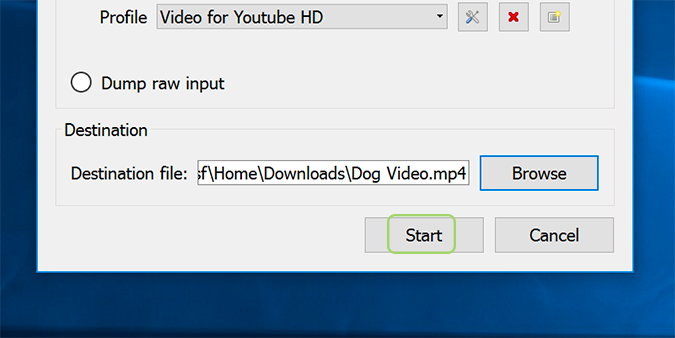
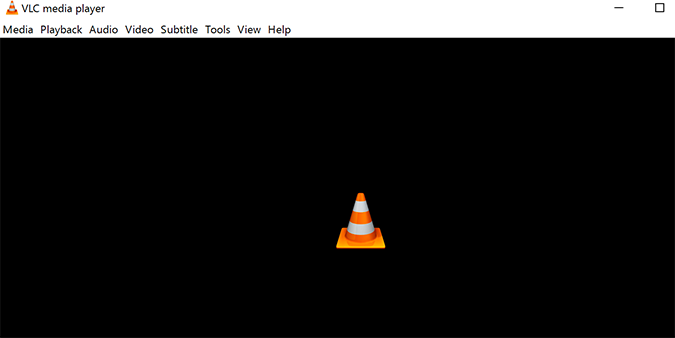
Cuprins
ToggleVLC este cel mai utilizat media player gratuit cu care puteti vizualiza aproape orice format video MPEG-2, MPEG-4, H.264, MKV, WebM, WMV, MP3 si nu numai. VLC media player ruleaza pe toate platformele Windows, Linux, Mac OS X, Unix, iOS, Android.
1. Deschideti “VLC”;
2. Din menu bar, click pe “media >convert /save ”;
3.Click pe “Add button” din dreapta si selectati video-ul pe care doriti sa-l deschideti
4.Selectati “Open button”;
5. Din “Convert/Save dropdown” , selectati convert;
6.Selectati formatul din “Profile dropdown menu”;
7. Click pe Browse button si “select the folder” pentru a putea salva video-ul
8. Redenumiti documentul si apasati “save”
9. Click “start”